메타 퀘스트에서 스팀 게임을 즐기는 다양한 방법
메타 퀘스트는 자체적으로 강력한 게임 라이브러리를 제공하지만, 고사양 PC의 성능을 필요로 하는 스팀 VR 게임은 또 다른 차원의 경험을 선사합니다. 메타 퀘스트 헤드셋으로 스팀 게임을 플레이하는 여러 가지 방법을 알아보고, 각 방법의 특징과 장단점을 비교해 보겠습니다.
메타 퀘스트에서 스팀 게임을 직접 실행하는 것은 불가능하기 때문에, 모든 방법은 PC에서 게임을 스트리밍하는 방식으로 이루어집니다. 따라서, 스팀 게임을 플레이하기 전에 PC에 스팀이 설치되어 있어야 하며, 플레이하려는 게임도 설치되어 있어야 합니다.
소개할 네 가지 방법 중 세 가지는 무선 스트리밍을 사용합니다. 무선 연결 품질은 Wi-Fi 속도에 크게 영향을 받으므로, 최상의 경험을 위해 다음 사항들을 확인해야 합니다.
- 게임용 PC는 기가비트 이더넷 케이블을 통해 라우터에 연결되어 있어야 합니다.
- 퀘스트를 사용하는 동안 Wi-Fi 라우터나 액세스 포인트와 가까운 공간에 있어야 합니다. 최적의 성능을 위해 Wi-Fi 6e 또는 7을 지원하는 것이 좋습니다.
- 게임용 PC와 퀘스트 헤드셋은 동일한 LAN에 연결되어 서로 통신할 수 있어야 합니다. 경우에 따라 Wi-Fi가 유선 장치와 분리될 수 있으므로, 라우터 설정을 확인해야 할 수 있습니다. 또한, 여러 개의 라우터를 사용하는 경우에도 연결 문제를 주의해야 합니다.
1. 스팀 링크 (Steam Link)
스팀 링크는 이전부터 스팀 게임을 다른 컴퓨터나 모바일 기기로 스트리밍하는 가장 쉬운 방법 중 하나였습니다. 이제 메타 퀘스트 전용 공식 스팀 링크 앱이 출시되어, 퀘스트에서 평면 스크린 게임과 VR 게임을 모두 무선으로 스트리밍할 수 있게 되었습니다.
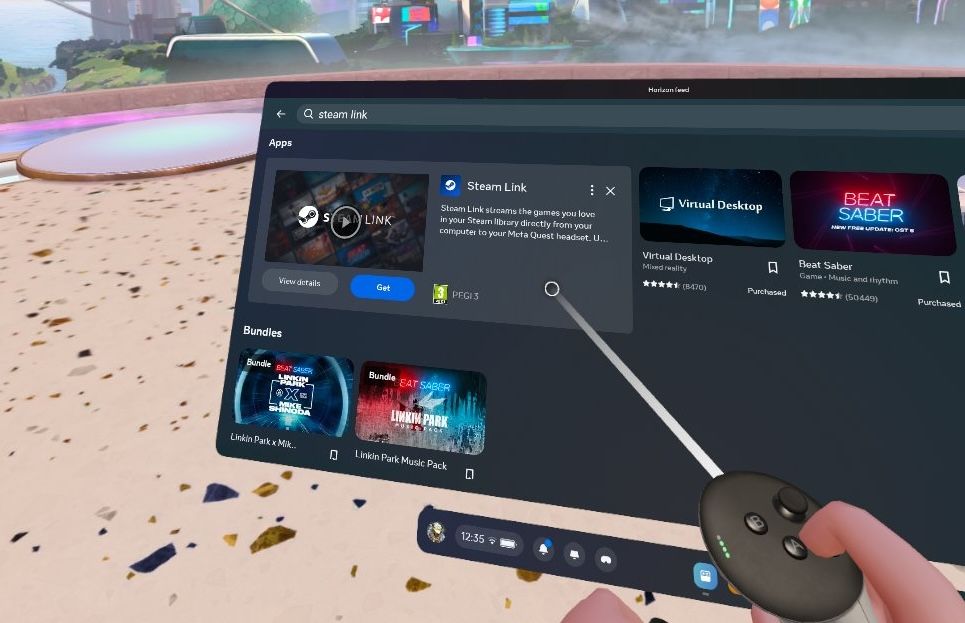
시작하려면 공식 메타 스팀 링크 앱을 다운로드하세요. 메타 스토어에서 쉽게 찾을 수 있습니다. 앱을 실행하면 로컬 네트워크에서 스팀을 실행하는 PC를 검색합니다. PC가 동일한 네트워크에 없거나 꺼져 있으면 오류 메시지가 나타납니다.
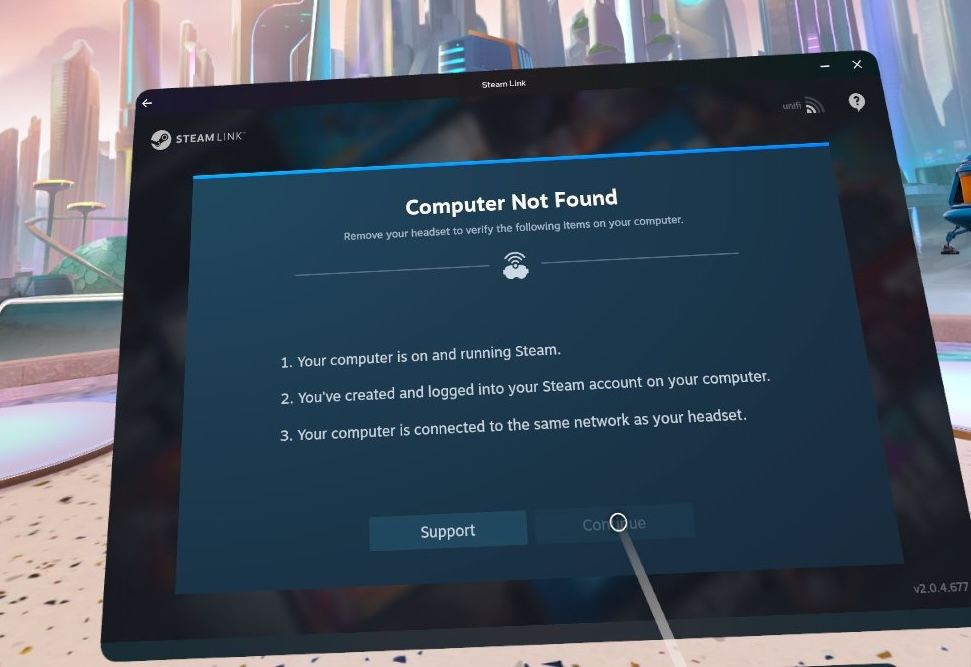
PC를 찾으면 연결을 클릭하면 PC에 입력해야 할 4자리 코드가 표시됩니다. 이 과정은 처음 한 번만 필요합니다.
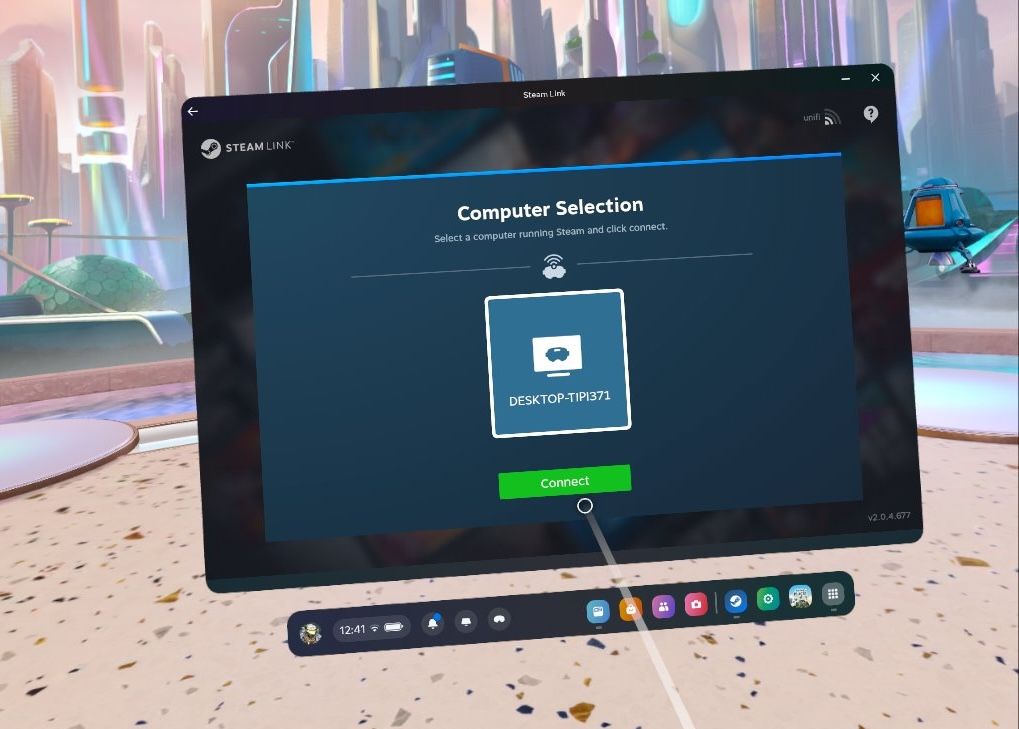
연결이 완료되면 일반적인 “큰 화면” 스팀 메뉴가 나타나며, 마치 PC에서 스팀 VR을 사용하는 것처럼 VR 게임을 즐길 수 있습니다. 퀘스트 컨트롤러를 완벽하게 지원하여 바로 VR 게임에 몰입할 수 있습니다.
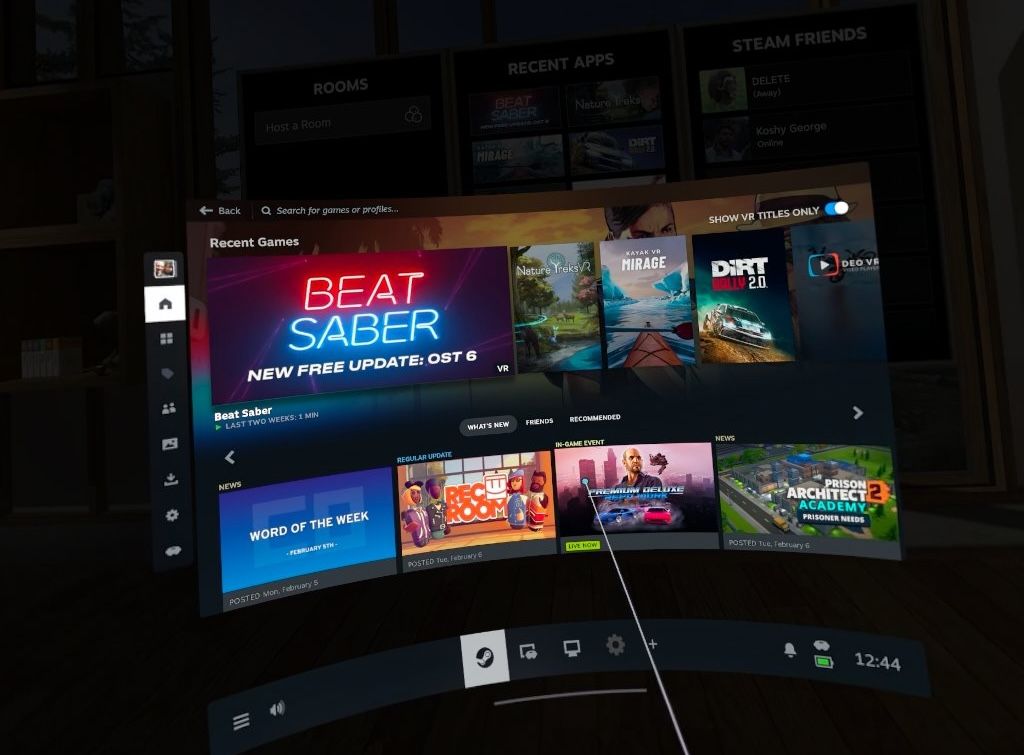
스팀 링크를 사용하여 평면 스크린 게임도 플레이할 수 있지만, 퀘스트 컨트롤러는 게임패드로 에뮬레이트되지 않으며 블루투스를 통한 게임패드 연결도 지원하지 않습니다. 또한, 퀘스트 컨트롤러로 마우스처럼 조작하는 것도 다소 불편합니다.
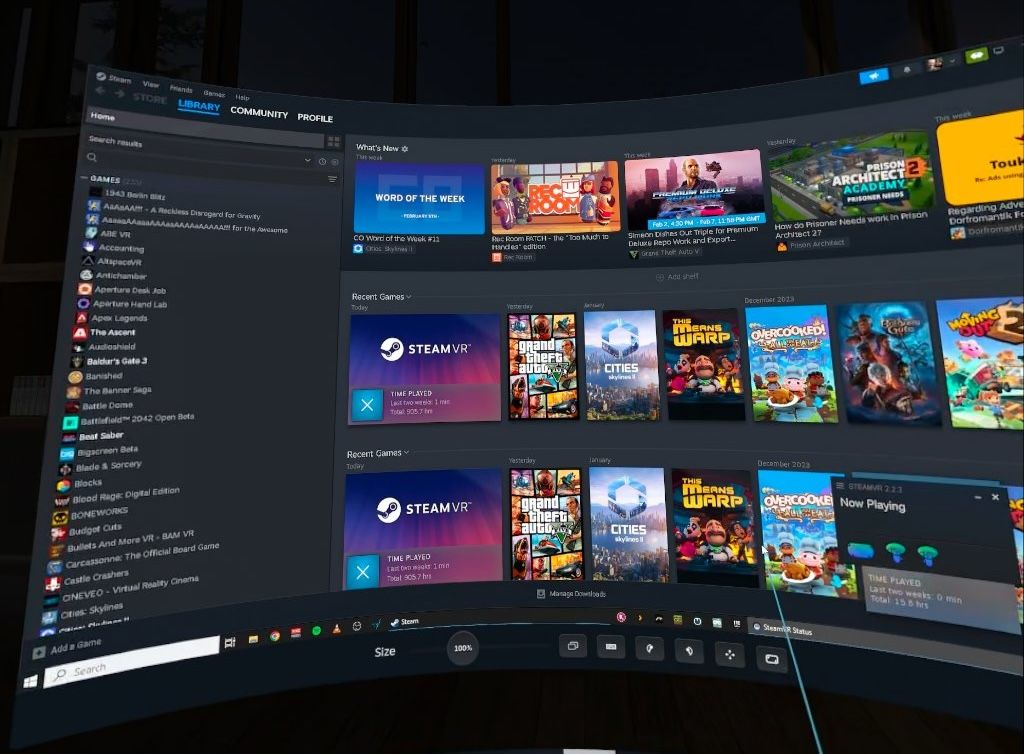
대신, PC에 직접 연결된 마우스, 키보드 또는 게임패드를 사용해야 합니다. PC와 같은 방에 있다면 큰 문제는 아니지만, 침대에서 편안하게 게임을 즐기기는 어려울 수 있습니다.
스팀 링크 장점
- 메타 퀘스트에서 스팀 VR 게임을 즐기는 가장 간단한 방법입니다.
- 무료이며 공식적인 앱입니다.
- PC에 오큘러스 또는 메타 소프트웨어를 설치할 필요가 없습니다.
스팀 링크 단점
- 컨트롤러 지원 부족, 블루투스 패스스루 부재, 불편한 마우스 에뮬레이션으로 인해 VR이 아닌 게임은 플레이하기 어려울 수 있습니다.
- 일부 사용자는 성능 문제를 보고합니다.
2. 가상 데스크탑 (Virtual Desktop)
가상 데스크탑은 제가 가장 선호하는 연결 방법이지만, 유료 애플리케이션입니다. 15달러로 비교적 저렴한 가격에 데스크탑을 무선으로 스트리밍하는 가장 안정적이고 다양한 기능을 제공합니다.
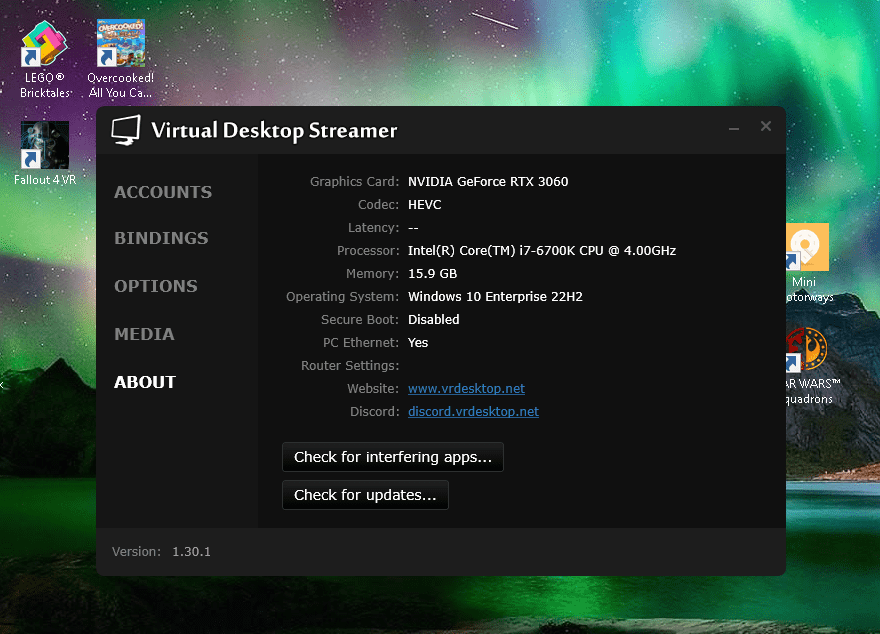
시작하려면 가상 데스크탑 웹사이트에서 PC용 스트리밍 소프트웨어를 다운로드하여 설치하고 실행하세요. (일반적으로 작업 표시줄에 표시됩니다.)
기본 옵션은 대부분의 사용자에게 적합하며, 연결을 자동으로 최적화하고 퀘스트 컨트롤러로 게임패드를 에뮬레이트합니다. 또한, 메타 스토어에서 가상 데스크탑 앱을 구매해야 합니다.
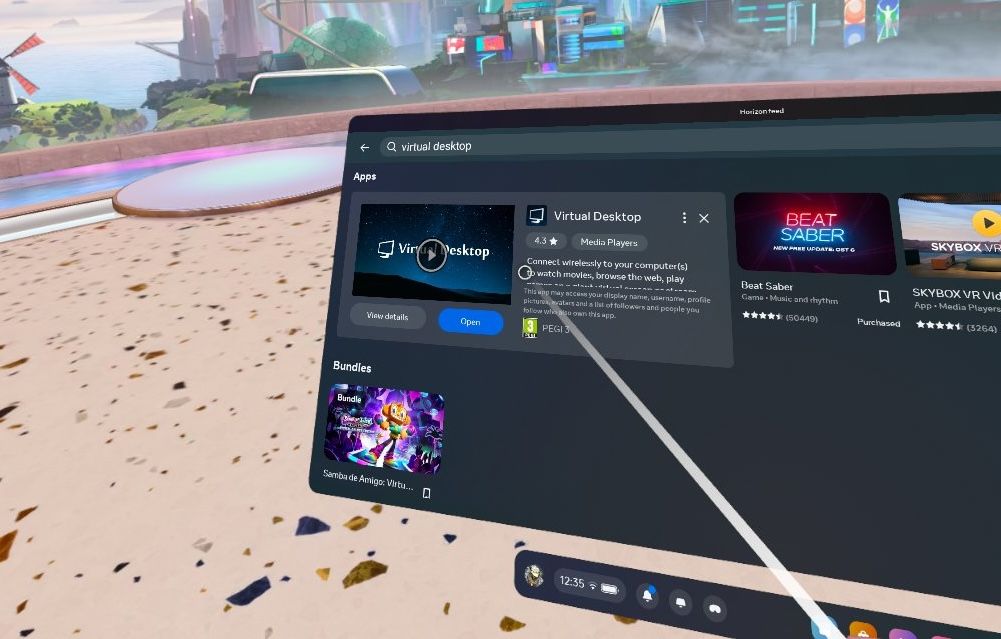
헤드셋에서 가상 데스크탑 앱을 실행하고, PC에서 나타나는 대화 상자에서 허용 버튼을 클릭하면 자동으로 연결됩니다.
이제 메타 퀘스트 컨트롤러를 사용하여 데스크탑을 조작하고 스팀 VR 게임이나 다른 애플리케이션을 실행할 수 있습니다. 왼쪽 컨트롤러 버튼을 눌러 게임 탭을 선택하면 스팀 VR 및 오큘러스 VR 게임을 바로 실행할 수 있습니다.
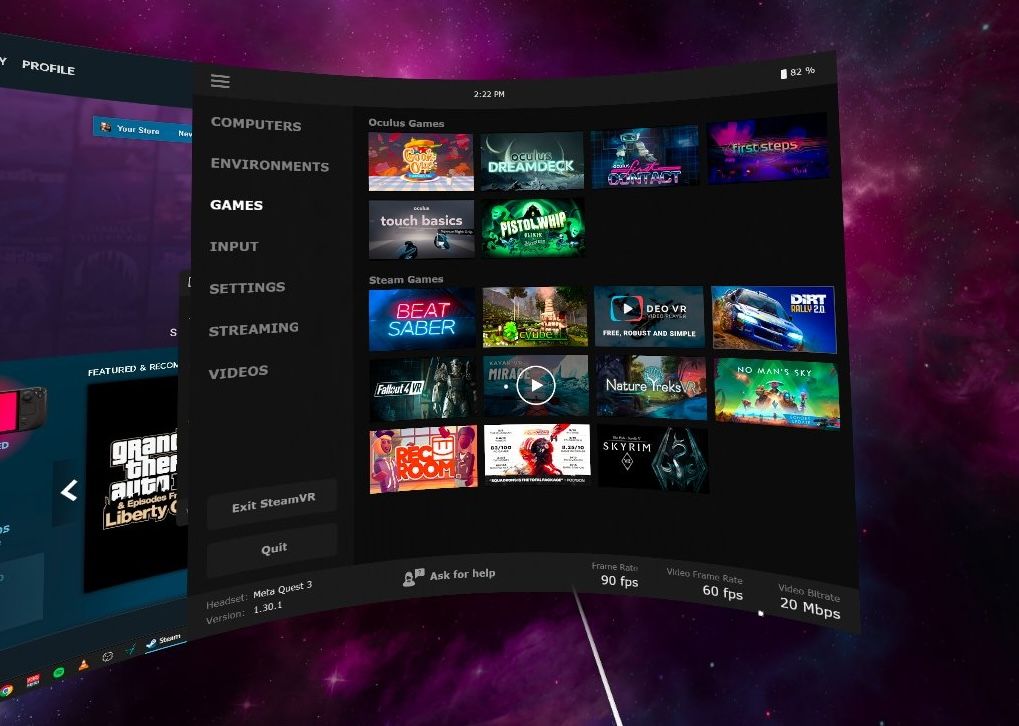
퀘스트 컨트롤러로 표준 게임패드를 에뮬레이트할 수도 있지만 익숙해지는 데 시간이 걸릴 수 있습니다. 또한, 가상 데스크탑은 실제 블루투스 게임패드를 지원하므로, 퀘스트에 게임패드를 연결하여 사용할 수도 있습니다.
가상 데스크탑 장점
- 스팀 및 기타 애플리케이션을 스트리밍할 수 있습니다. 맥 데스크탑도 지원합니다.
- VR180 또는 일반 SBS 3D 비디오를 스트리밍할 수 있습니다.
- 블루투스 게임패드, 마우스 및 키보드를 지원합니다.
- 최상의 스트리밍 품질을 제공합니다.
가상 데스크탑 단점
- 15달러의 비용이 발생합니다.
- PC에 서버 앱을 설치해야 합니다.
3. 에어링크 (Air Link)
에어링크는 메타에서 제공하는 공식 무선 스트리밍 솔루션으로, 데스크탑 메타/오큘러스 게임과 스팀 VR 게임을 모두 플레이할 수 있습니다.
주요 요구 사항은 PC에 오큘러스 데스크탑 앱이 설치되어 있어야 합니다. 헤드셋에는 추가 앱이 필요하지 않습니다. 빠른 설정 메뉴에서 Quest Link 옵션을 클릭하세요.
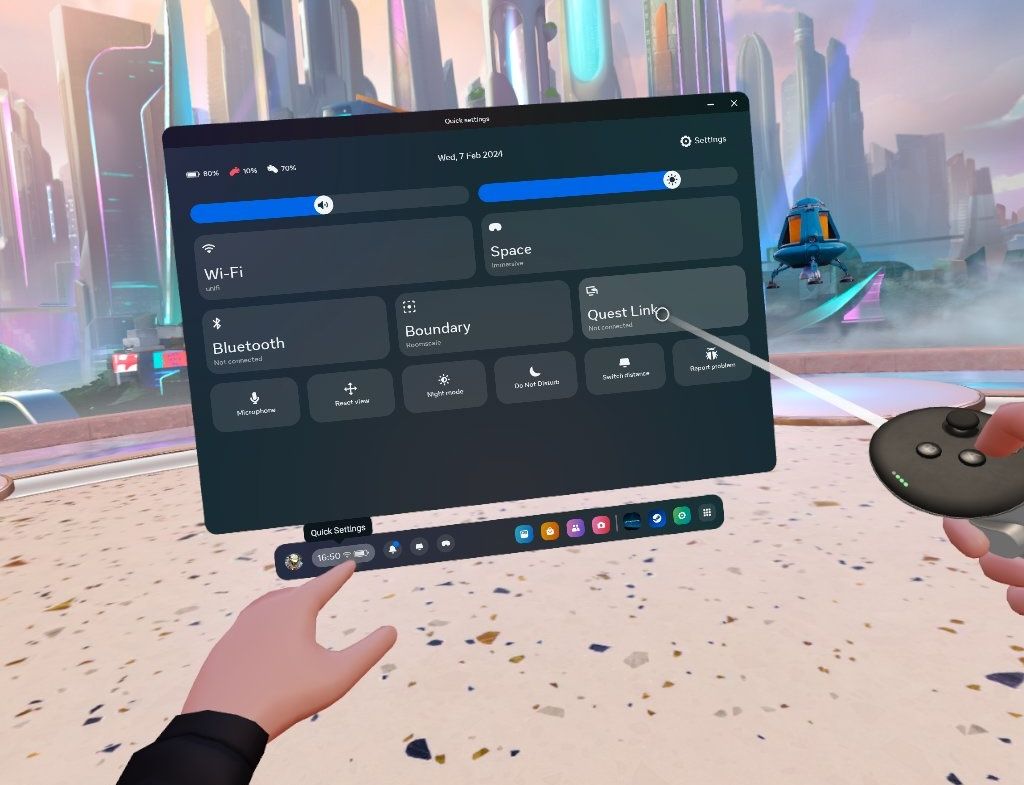
무선 연결을 위해 Air Link 활성화 옵션을 클릭하면 PC가 목록에 표시됩니다. 클릭하여 페어링하고, 처음 연결 시에는 PC에서 페어링 요청을 확인해야 합니다. (헤드셋에 코드가 표시되지만, 메모하거나 입력할 필요는 없습니다.)
또한 헤드셋으로 돌아가서 다시 확인해야 합니다.
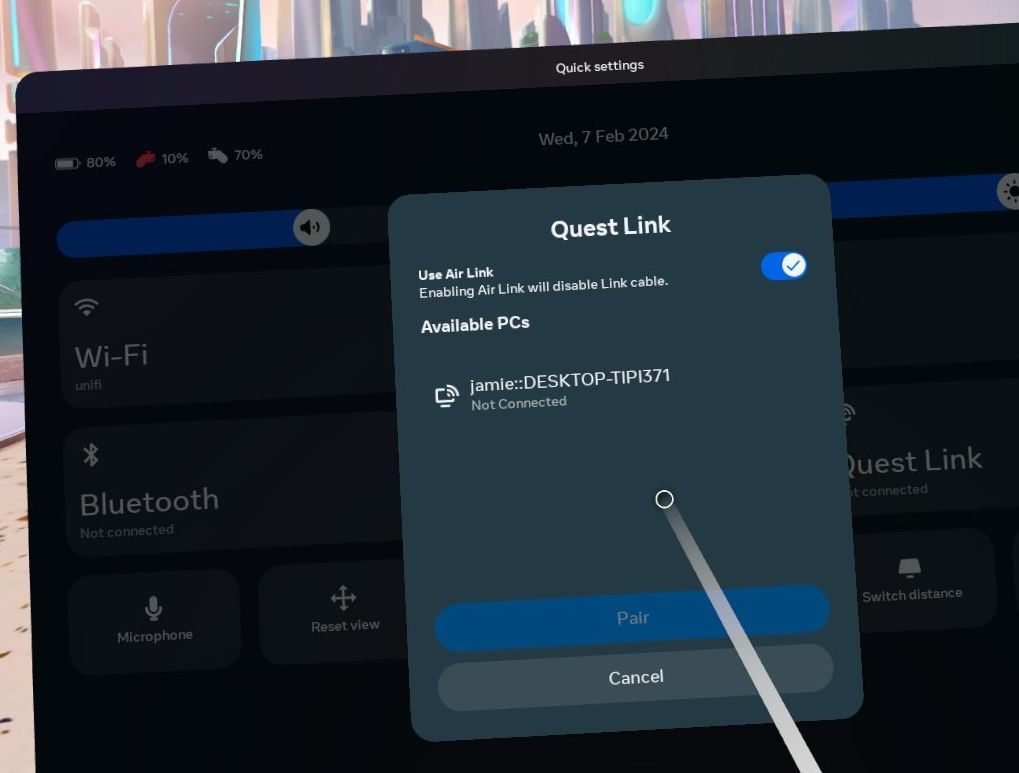
정상적으로 연결되면 오큘러스 데스크탑 인터페이스가 나타납니다. 라이브러리 컨트롤러 팁에서 스팀 VR, 오큘러스 및 데스크탑 게임(있는 경우)에 대한 링크를 찾을 수 있습니다.
스팀 VR 앱을 실행한 후 라이브러리에 추가하여 빠르게 다시 실행할 수 있습니다.
메타의 공식 솔루션이지만, 오큘러스 데스크탑 환경은 지난 몇 년간 개선이 거의 이루어지지 않았습니다. 메타는 퀘스트와 같은 모바일 헤드셋에 집중하고 있으며, 순수 데스크탑 기반 Rift는 우선순위에서 밀려난 상태입니다. 이러한 경향은 소프트웨어에 반영되어 있으며, 작동은 하지만 인터페이스가 투박하고 문제가 더 많이 발생하는 경향이 있습니다.
에어링크 장점
- 메타 퀘스트에 내장되어 있습니다.
에어링크 단점
- 가장 신뢰도가 낮은 방법 중 하나입니다.
- 오버헤드를 유발하고 성능을 저하시킬 수 있는 오큘러스 데스크탑 앱(메타 퀘스트 링크 앱)이 필요합니다.
- 오래된 UI와 실망스러운 경험을 제공합니다.
4. 메타 링크 케이블 (Meta Link Cable)
최고의 품질과 편리함을 모두 추구한다면, 고속 USB 포트(USB-C 또는 A 3.1/3.2)와 적합한 케이블을 사용하여 메타 퀘스트를 게임용 PC에 직접 연결하는 것이 좋습니다.
메타는 공식 광섬유 5미터 링크 케이블을 판매하지만, 필수는 아닙니다. 높은 전송 속도를 위해 설계된 5미터 이하의 고품질 케이블이라면 충분합니다.
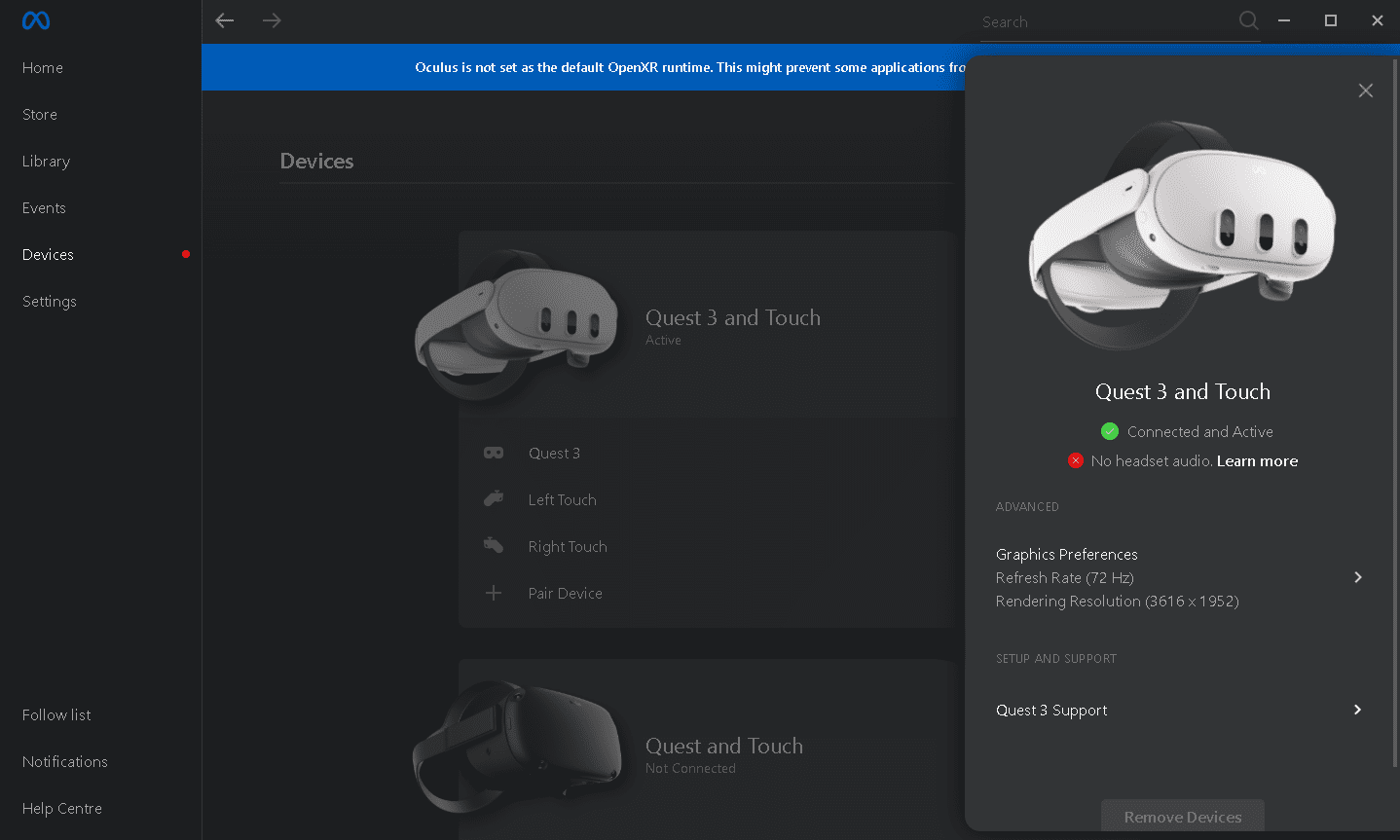
USB 케이블을 통해 연결하는 방법은 위의 에어링크 섹션과 동일하지만, Air Link 옵션을 활성화할 필요는 없습니다. 케이블 연결을 인식하여 자동으로 연결됩니다.
메타 링크 케이블 장점
- Wi-Fi 연결 품질에 영향을 받지 않습니다.
메타 링크 케이블 단점
- 에어링크만큼 버그가 많을 수 있습니다.
- PC에 연결된 상태로만 플레이해야 합니다.
결론
메타 퀘스트로 게임 스트리밍을 진지하게 고려한다면, 가상 데스크탑 앱을 구매하는 것을 추천합니다. 가장 안정적인 성능을 제공하며, 스팀 게임을 넘어선 다양한 기능을 제공합니다. 3D 영화 시청도 가능합니다.
만약 확신이 없거나 스팀 VR 게임만 플레이하고 싶다면, 공식 스팀 링크 앱이 간단하고 무료이므로 먼저 시도해 볼 가치가 있습니다.